Sous Windows 10, la fonctionnalité Pare-feu Microsoft Defender surveille le trafic réseau entrant et sortant pour autoriser ou bloquer le trafic en fonction de règles prédéfinies.
Bien que chaque système ait les mêmes règles par défaut, vous pouvez toujours créer de nouvelles règles personnalisées pour empêcher les applications d'accéder au réseau. Cependant, à l'aide de la console du pare-feu Microsoft Defender, de l'invite de commande ou de PowerShell, vous pouvez uniquement exporter et importer toutes les règles, pas une règle de pare-feu spécifique.
Si vous devez importer une seule règle sur plusieurs ordinateurs sans écraser la configuration actuelle, vous pouvez créer un fichier d'exportation personnalisé à l'aide du Registre et du Bloc-notes.
Ce guide vous apprendra les étapes pour exporter une règle spécifique que vous pouvez importer sur le même appareil ou sur d'autres.
Exporter une règle de pare-feu unique sur Windows 10
Pour exporter une seule règle de pare-feu, vous devez exporter toutes les règles, puis modifier la liste pour inclure uniquement les règles que vous souhaitez importer à l'aide du Registre et du Bloc-notes. Voici comment.
Exporter les règles de pare-feu depuis le registre
Pour exporter des règles de pare-feu avec le registre sous Windows 10, procédez comme suit :
-
Ouvrir Commencer sous Windows 10.
-
Rechercher regedit et cliquez sur le premier résultat pour ouvrir le registre.
-
Parcourez le chemin suivant :
HKEY_LOCAL_MACHINE\SYSTEM\CurrentControlSet\Services\SharedAccess\Parameters\FirewallPolicy
-
Cliquez avec le bouton droit sur Règles du pare-feu et sélectionnez la touche Exporter option.
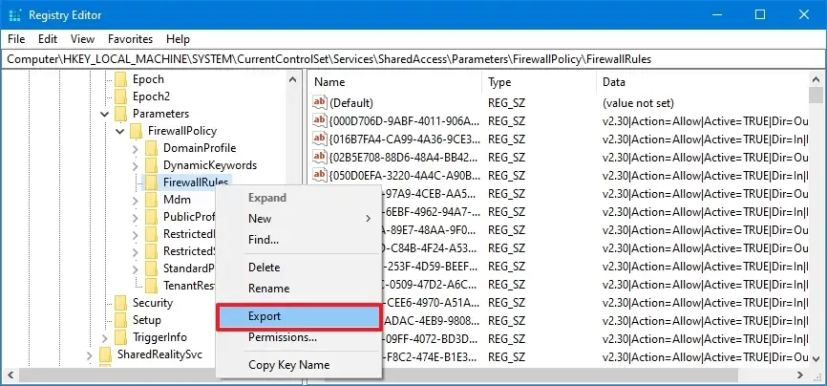
-
Tapez le nom du .reg déposer. Par exemple, pare-feu-export-date.reg.
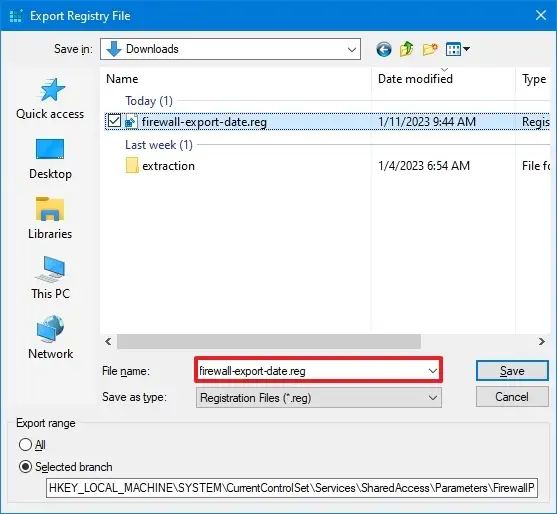
-
Clique le Sauvegarder bouton.
Une fois les étapes terminées, vous devrez ouvrir le fichier exporté avec le Bloc-notes pour supprimer les entrées dont vous n'avez pas besoin ou en créer un nouveau. « .reg » fichier contenant uniquement les entrées que vous souhaitez importer.
Créer une exportation de pare-feu avec une seule règle
Pour exporter une seule règle de pare-feu sous Windows 10, procédez comme suit :
-
Ouvrir Explorateur de fichiers.
-
Accédez au dossier dans lequel vous avez exporté le Règles du pare-feu clé.
-
Cliquez avec le bouton droit sur le fichier Modifier option.
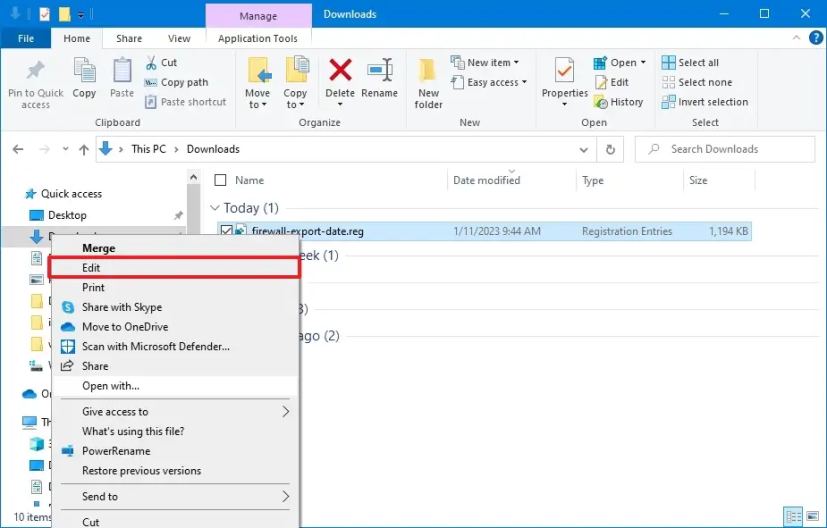
-
Sélectionnez les trois premières lignes.
-
Cliquez avec le bouton droit sur la sélection et cliquez sur l'icône Copie option.
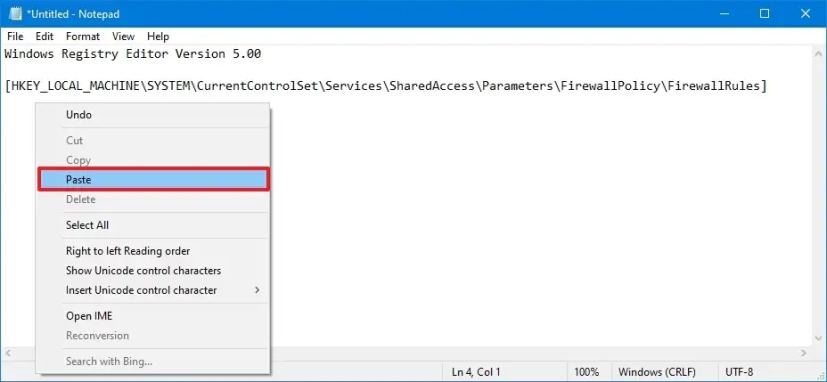
-
Ouvrir Commencer.
-
Rechercher Bloc-notes et cliquez sur le premier résultat pour ouvrir l'application.
-
Faites un clic droit et sélectionnez le Pâte option.
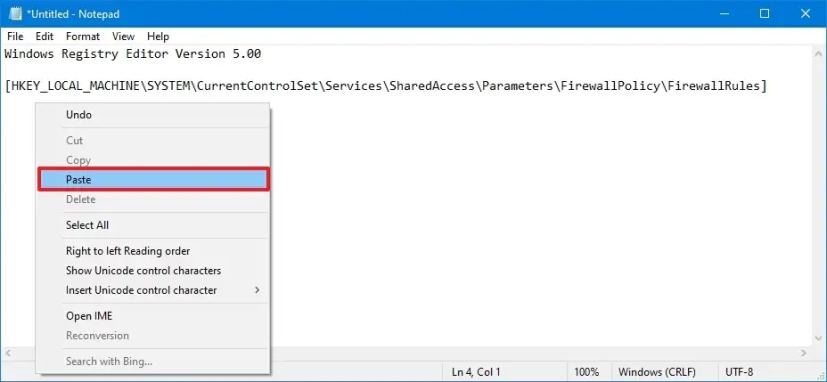
-
Revenez au fichier contenant le Règles du pare-feu clé.
-
Sélectionnez soigneusement la ligne contenant les règles de pare-feu à exporter et cliquez sur le bouton Copie option.
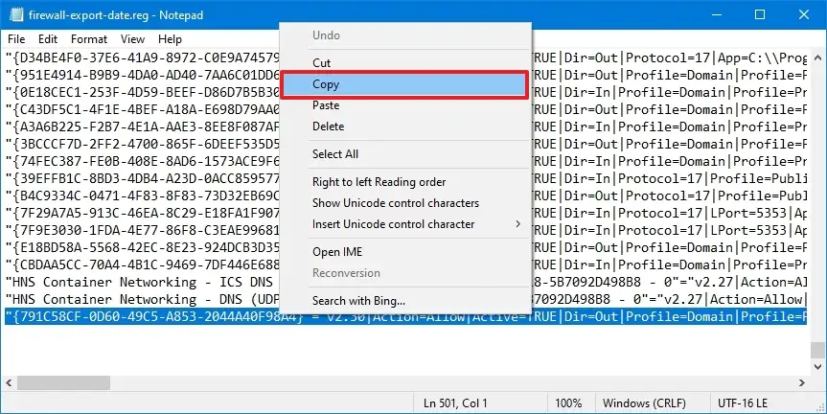
-
Revenez au nouveau Bloc-notes fichiers contenant les trois lignes que vous avez collées précédemment.
-
Placez le curseur de saisie sous la troisième ligne.
-
Faites un clic droit et sélectionnez le Pâte option.
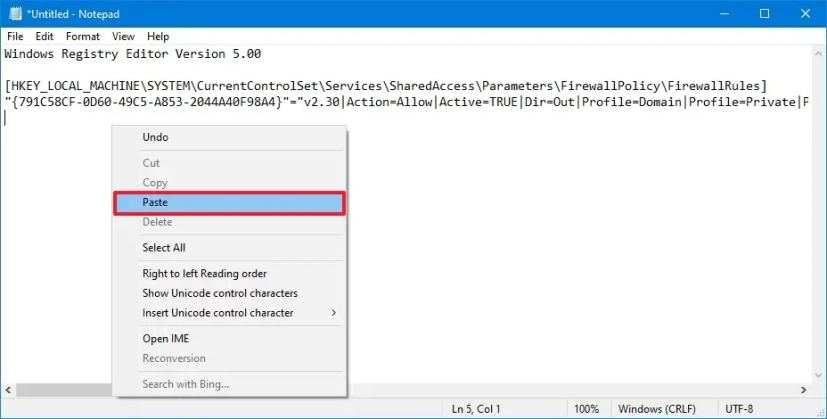
-
Répéter étapes 10 à travers 13 pour exporter plusieurs règles de pare-feu sur Windows 10.
-
Clique le Déposer menu.
-
Clique le Enregistrer sous option.
-
Sélectionnez un nom de fichier descriptif pour l'exportation, par exemple : pare-feu-nom-application-rule.reg.
-
Clique le Sauvegarder bouton.
Après avoir terminé les étapes, vous obtiendrez un fichier d'exportation contenant uniquement les règles de pare-feu que vous souhaitez exporter.
Importer une règle de pare-feu unique sur Windows 10
Pour importer une seule règle de pare-feu sur Windows 10, procédez comme suit :
-
Ouvrir Explorateur de fichiers.
-
Accédez au fichier modifié .reg fichier contenant le pare-feu à importer.
-
Double-cliquez sur le .reg déposer.
-
Clique le Oui bouton pour confirmer.
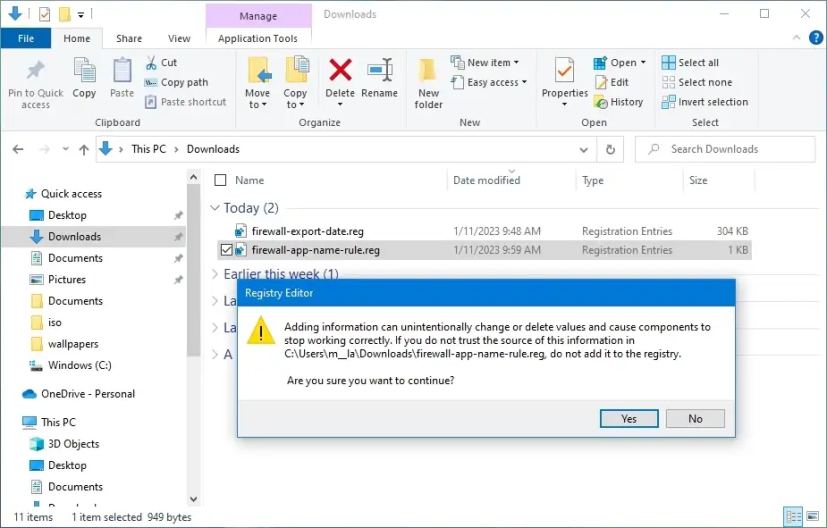
-
Clique le D'ACCORD bouton.
Une fois les étapes terminées, vous pouvez ouvrir le pare-feu Microsoft Defender avec la console de sécurité avancée pour confirmer que la règle a été ajoutée.
Ce guide fonctionne sous Windows 10, mais ces instructions doivent s'appliquer à Windows 8.1 et 7.
Pourquoi vous pouvez faire confiance à Winfix.net
Je combine les connaissances d'experts avec des conseils centrés sur l'utilisateur, des recherches et des tests rigoureux pour garantir que vous recevez des guides techniques fiables et faciles à suivre. Examinez le processus de publication.

